كيفية تغيير أذونات التطبيق على Android؟
نصائح وحيل Android / / August 04, 2021
الإعلانات
في السنوات الأخيرة ، تحول اهتمام الناس كثيرًا نحو الخصوصية. يشعر الكثير من الناس الآن بالقلق بشأن البيانات التي يتم جمعها بواسطة الأدوات ، وفي الوقت الحاضر ، حتى تحديثات الهواتف الذكية تلبي هذه الحاجة للمستخدمين. يحتاج كل تطبيق على هواتفنا إلى إذن لاستخدام أجهزة أو مكونات برامج محددة للعمل بحرية. كلما زادت الأذونات التي تمنحها للتطبيق ، زادت سيطرة التطبيق على هاتفك الذكي.
إن الحصول على أذونات كثيرة جدًا لتطبيق ما يعني الوصول إلى كل جزء من المعلومات على هاتفك الذكي. إذا كنت ترغب في تقييد الوصول إلى التطبيقات ، فسيتعين عليك تغيير إعدادات الأذونات لكل من هذه التطبيقات. وعملية القيام بذلك على هاتف ذكي يعمل بنظام Android ليست معقدة أيضًا. لذلك دون مزيد من اللغط ، دعنا ندخل في التفاصيل.
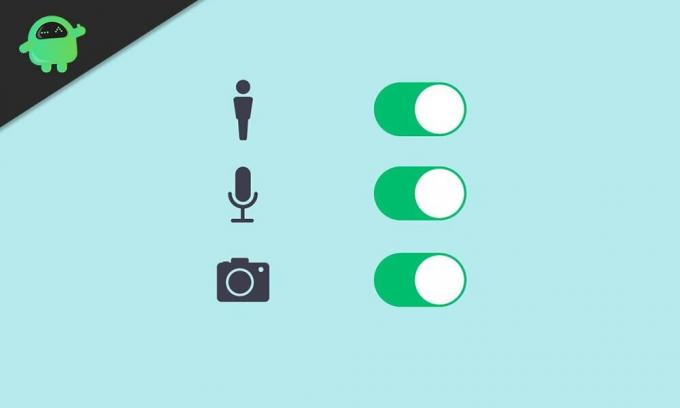
تغيير أذونات التطبيق على هاتف ذكي يعمل بنظام Android:
يمنح إذن التطبيق التطبيقات المختلفة للوصول إلى أجهزة أو بيانات هاتف Android الذكي. كانت هناك تكهنات حول تطبيقات مختلفة تطلب أذونات ليست ذات صلة حقًا بالاستخدام الفعلي للتطبيق. بالإضافة إلى ذلك ، هناك فرصة أن يجمع التطبيق معلوماتك الخاصة مثل سجلات المكالمات والموقع والكاميرا والميكروفون. في هذه الحالة ، سيكون من الأفضل رفض أذونات معينة ليست مفيدة حقًا للوظائف الأساسية للتطبيق.
الإعلانات
أذونات التطبيق المتوفرة في هاتف ذكي يعمل بنظام Android 6 أو أعلى:
أي هاتف ذكي يعمل بنظام Android 6 أو أعلى سيكون لديه قائمة أذونات التطبيق التالية:
- مجسات الجسم
- تقويم
- سجلات المكالمات
- آلة تصوير
- جهات الاتصال
- موقع
- ميكروفون
- هاتف
- النشاط البدني
- رسالة قصيرة
- تخزين
التطبيق الذي يمكن أن يخدم غرضه دون معرفة معلومات موقعك ولكن لا يزال يطلبها من خلال الأذونات أمر مريب. وبالمثل ، سيكون من الأفضل البحث عن التطبيقات التي تطلب الإذن للوصول إلى الكاميرا والميكروفون وجهات الاتصال والتخزين. هذه كلها معلومات حساسة وإذا كنت قلقًا بشأن وصول التطبيقات إلى هذه المعلومات دون علمك ، فاتبع الدليل المذكور أدناه.
الآن ، يختلف منح أذونات التطبيق أو إبطالها من واجهة مستخدم إلى أخرى. في هذه المقالة ، نستعرض الدليل خطوة بخطوة حول كيفية إجراء ذلك على هاتف ذكي يعمل على OygenOS. سيكون للهواتف الذكية الأخرى التي تعمل بنظام Android واجهة مختلفة ، لكن الإعدادات ستبقى كما هي في معظم الجوانب.
- عندما تقوم بتثبيت تطبيق جديد ، سيطلب أذونات مختلفة لخدمة الغرض منه. إذا كنت ترغب في اختيار البيانات أو المعلومات التي تريد أن يتمكن هذا التطبيق من الوصول إليها بشكل انتقائي ، فسيتعين عليك التركيز في قائمة إعدادات التطبيق. لذلك ، افتح الإعدادات على هاتفك الذكي وانتقل إلى "التطبيقات والإشعارات".

- هنا سترى خيارًا يقرأ "مشاهدة جميع التطبيقات". اضغط عليها. سيكون لواجهة مستخدم مختلفة شيئًا آخر بالتأكيد ، لكنها ستكون على نفس المنوال.

- في قائمة التطبيقات هذه ، ابحث عن التطبيق الذي تريد تغيير إعدادات الأذونات الخاصة به. بمجرد العثور عليه ، انقر فوقه ، وستظهر صفحة إعدادات التطبيق. هنا ، انقر فوق الأذونات ، وستحصل على قائمة مسموح بها ومرفوضة. ضمن هاتين القائمتين ، ستحدد أذونات التطبيق المسموح بها والمرفوضة.
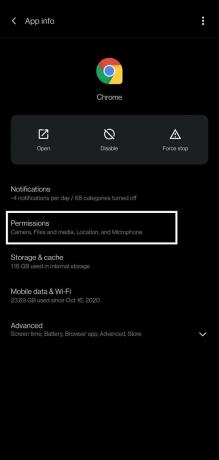
الإعلانات
- إذا قمت بتغيير الإذن من المسموح به للرفض ، فانقر فوق هذا الإذن ضمن المسموح به واختر رفض. وبالمثل ، إذا كنت تريد تغييره من مرفوض إلى السماح ، فانقر فوق هذا الإذن تحت مرفوض واختر السماح.
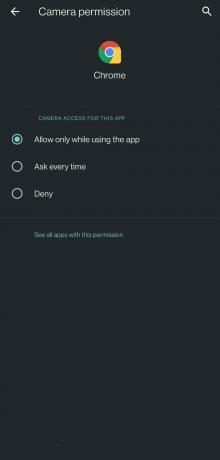
يمكنك حتى اختيار التطبيقات التي تريد منحها حق الوصول إلى إذن معين بشكل انتقائي. هذا اختيار على أساس الفئة لكل إذن متاح. إذا كانت لديك مجموعة من التطبيقات ، فإن طريقة منح الإذن هذه بشكل انتقائي أفضل من الطريقة السابقة.
الإعلانات
- افتح الإعدادات على هاتفك الذكي وانتقل إلى "التطبيقات والإشعارات". ثم اختر "أذونات التطبيق".

- داخل أذونات التطبيق ، سترى أجهزة استشعار الجسم والتقويم وسجلات المكالمات والكاميرا وجهات الاتصال والموقع والميكروفون والهاتف والنشاط البدني والرسائل القصيرة والتخزين والأذونات الإضافية. هنا ، سيؤدي النقر فوق أي منها إلى الكشف عن التطبيق الموجود على هاتفك الذكي الذي يمكنه الوصول إلى هذا الإذن المحدد. هذه هي قائمة التطبيقات المسموح لها بالوصول إلى هذا الجزء من البيانات أو الأجهزة.

- اختر الإذن الذي تريده ثم ابحث عن التطبيقات بداخله. إذا وجدت تطبيقًا لا يجب أن يكون لديه حق الوصول إلى هذا الإذن ، فانقر فوق هذا التطبيق واختر رفض.
إذا كنت تستخدم جهازًا يعمل بنظام Android 10 ، فبالإضافة إلى "السماح طوال الوقت" و "الرفض" ، سترى أيضًا خيار "السماح فقط أثناء استخدام التطبيق ". من الأفضل عدم تعيين "السماح طوال الوقت" لأي من التطبيقات واختيار السماح فقط أثناء استخدام تطبيق. ثم يمكنك أن تطمئن إلى أنه لا يوجد تطبيق يصل إلى أي جزء من المعلومات أثناء التشغيل في الخلفية.
يتمتع مستخدمو Android 11 بخيار اختيار الوصول لمرة واحدة للموقع والميكروفون والكاميرا. في كل مرة تفتح فيها تطبيقًا يتطلب الوصول إلى الموقع أو الميكروفون أو الكاميرا ، سيطلب إذنك للقيام بذلك مرارًا وتكرارًا. بمجرد إغلاق التطبيق ، سيتم إلغاء الإذن الممنوح.
تواجه العديد من الشركات مزاعم بسرقة بيانات مستخدمي الهواتف الذكية عبر تطبيقاتها وبيعها لوكالات إعلانية لتحقيق ربح إضافي. هذا مصدر قلق لكل مستخدم للهواتف الذكية ، وإذا كنت من مستخدمي Android ، فستكون الأمور أكثر صعوبة بالنسبة لك. لذا اتبع هذا الدليل وامنح الإذن بشكل انتقائي للتطبيقات بناءً على وظائفها. إذا كان لديك أي أسئلة أو استفسارات حول هذه المقالة ، فقم بالتعليق أدناه ، وسنعاود الاتصال بك. تأكد أيضًا من مراجعة مقالاتنا الأخرى على نصائح وحيل iPhone ،نصائح وحيل Android, نصائح وحيل للكمبيوتر الشخصي، وأكثر من ذلك بكثير لمزيد من المعلومات المفيدة.



